A certa altura, o Avast pode não ser o melhor antivírus gratuito para o seu dispositivo Mac, portanto, você não tem outra opção a não ser desinstalar o Avast no Mac. Se for esse o caso, você deve se munir de várias opções que pode explorar para concluir a tarefa.
Neste artigo, exploraremos três opções. A primeira opção é a forma manual, onde você deve remover os arquivos do dispositivo Mac um por um do local de armazenamento específico. Na parte 2 deste artigo, veremos a forma automática que envolve o uso de software confiável, neste caso veremos o Mac Cleaner.
Por último, veremos o modo Terminal que envolve o uso do prompt da linha de comando. Esta opção é ideal para desenvolvedores e programadores de software. Continue lendo e conheça mais detalhes.
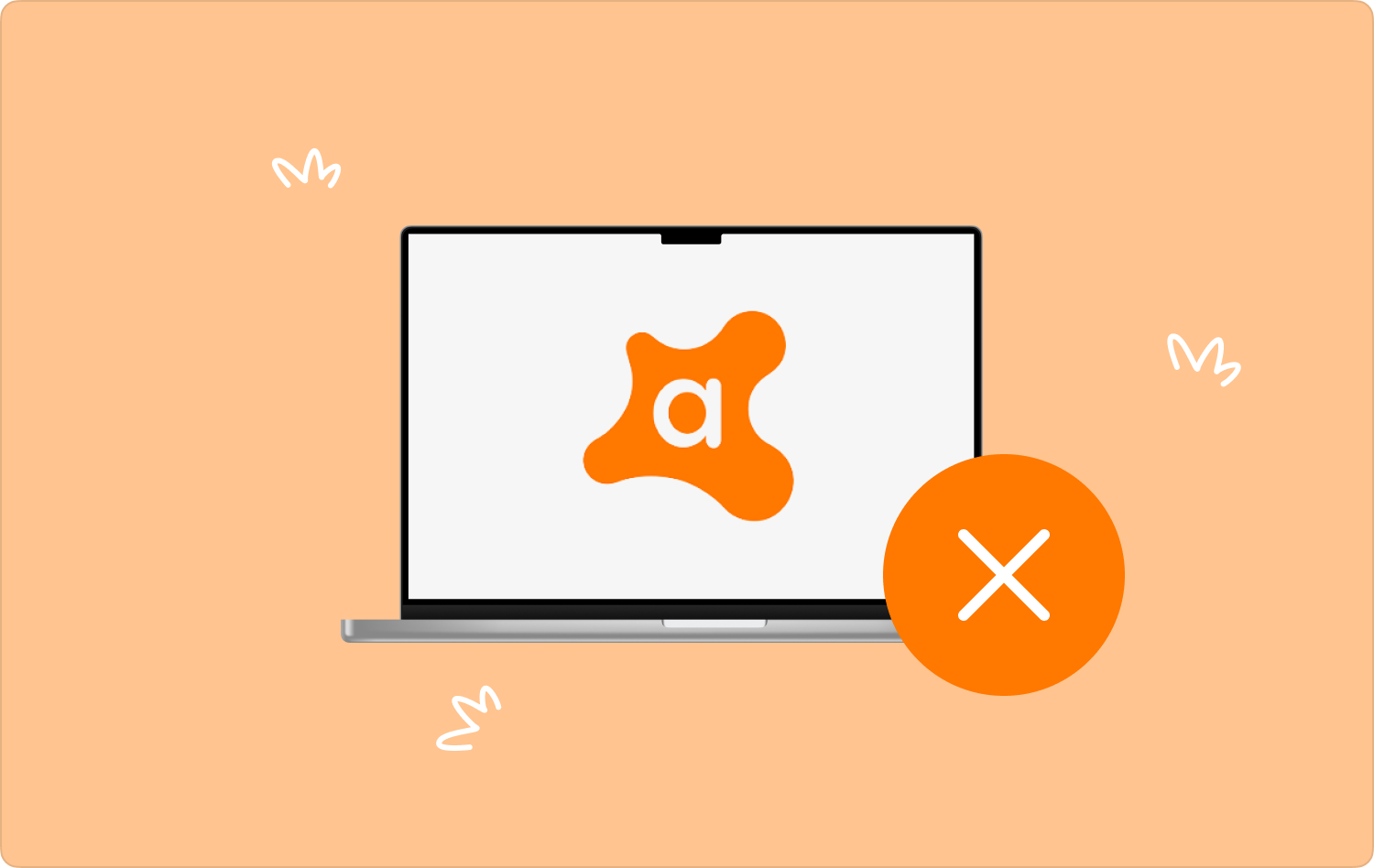
Parte #1: Como desinstalar o Avast no Mac usando o FinderParte #2: Como desinstalar o Avast no Mac usando o Mac CleanerParte #3: Como desinstalar o Avast no Mac usando o TerminalConclusão
Parte #1: Como desinstalar o Avast no Mac usando o Finder
Quando você não tem ideia de nenhum software para desinstalar o Avast no Mac, você precisa remover manualmente os arquivos do dispositivo Mac. Esta é uma operação simples, mas cansativa e complicada, pois você precisa remover os arquivos de seus dispositivos de armazenamento. Além disso, a operação vem com um processo simples que inclui:
- No seu dispositivo Mac, clique no menu Finder e escolha o Biblioteca opção que lhe dará uma lista dos aplicativos na interface.
- Clique na lista de aplicativos e escolha Avast para obter todos os arquivos associados ao aplicativo.
- Escolha os arquivos da lista e clique com o botão direito sobre eles e clique “Enviar para a Lixeira” e espere que os arquivos sejam enviados para a pasta Lixeira.
- Abra a pasta Lixeira e escolha os arquivos e clique com o botão direito sobre eles e escolha "Lixo vazio" e aguarde a conclusão do processo.
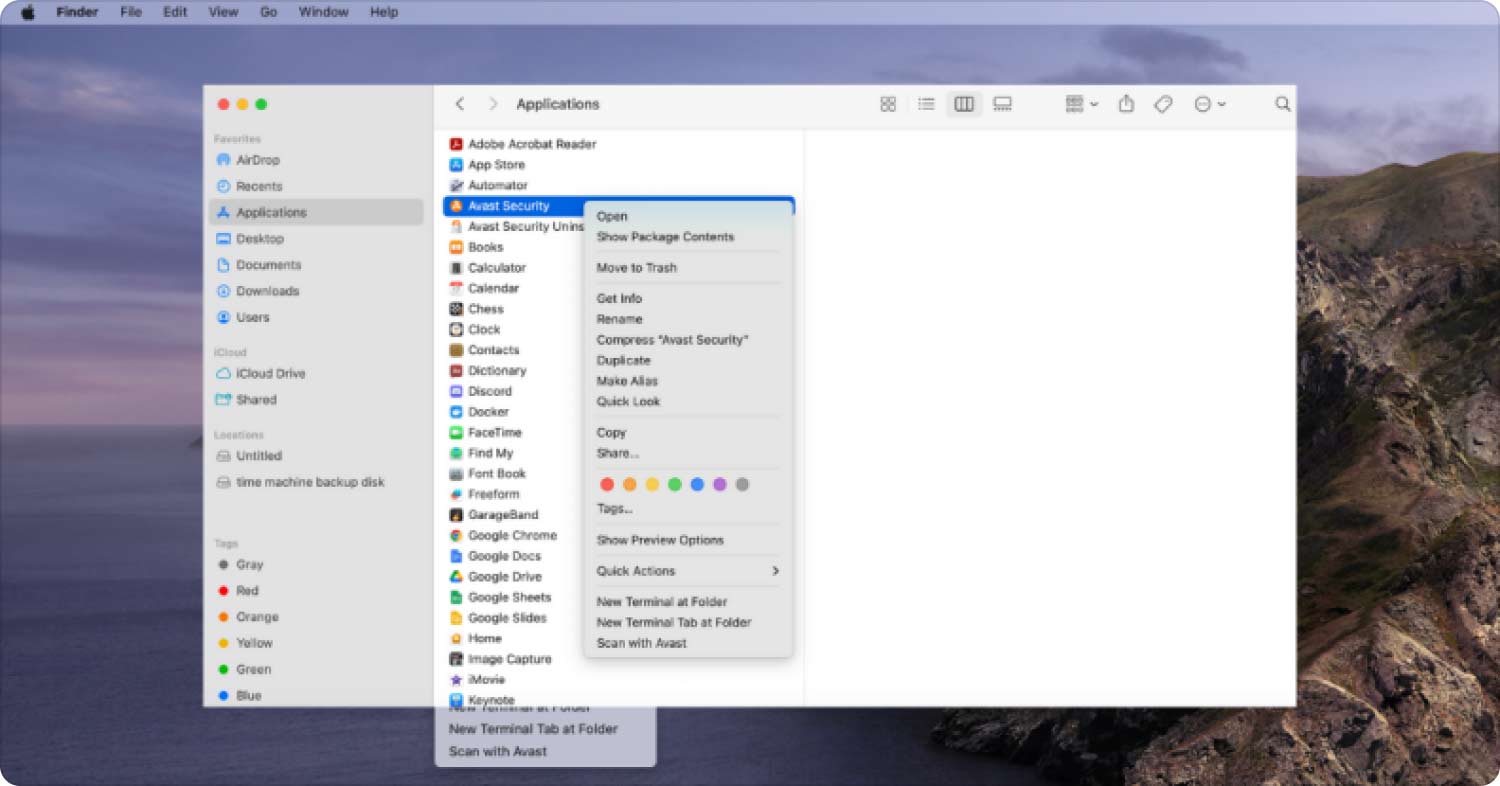
Esta não é uma escolha de opção, mas uma operação que você não precisa considerar garantida, pois quando você não tem um software para executar nenhuma função de desinstalação, ela é útil. Além disso, se você também tende a procurar uma opção mais rápida, esta é a opção certa.
Parte #2: Como desinstalar o Avast no Mac usando o Mac Cleaner
Se você está procurando uma maneira automática e confiável de desinstalar o Avast no Mac então o software é útil. TechyCub Mac limpador é a melhor solução digital útil quando se trata de executar qualquer função de limpeza no dispositivo Mac.
Mac limpador
Analise seu Mac rapidamente e limpe arquivos indesejados facilmente.
Verifique o status principal do seu Mac, incluindo o uso do disco, status da CPU, uso da memória, etc.
Acelere seu Mac com cliques simples.
Download grátis
O kit de ferramentas funciona em uma interface simples, ideal para todos os usuários, independentemente do nível de experiência. Além disso, ele vem com alguns recursos adicionais que incluem Limpador de Lixo, Destruidor, Removedor de Arquivos Grandes e Antigos e Desinstalador de Aplicativos, entre outros. Aqui estão alguns dos recursos adicionais que acompanham este aplicativo:
- Vem com um desinstalador de aplicativos que desinstala todos os aplicativos do dispositivo Mac e inclui a remoção de todos os arquivos relacionados.
- Suporta limpeza seletiva de arquivos que é suportada pela visualização dos arquivos para permitir que você escolha os arquivos que precisa fora do sistema.
- Vem com um limite de dados de 500 MB que você pode limpar gratuitamente, o que significa que quando você tiver dados dentro do limite, não precisará pagar por eles.
- Vem com uma operação Deep Scan que permite detectar e remover os arquivos do fundo do dispositivo.
Aqui estão alguns dos recursos adicionais que vêm com este principal kit de ferramentas para desinstalação de aplicativos Mac:
- No seu dispositivo Mac, baixe, instale e execute o Mac Cleaner e espere até poder ver o status do aplicativo.
- No lado esquerdo do menu, clique no botão Desinstalador de aplicativos e clique no aplicativo Avast e clique em Escanear.
- Escolha os arquivos que aparecem na lista de visualização e clique em "Limpar \ limpo" e espere que o aplicativo indique o "Limpeza Concluída" ícone.

Que tarefa simples, ideal para todos os usuários, independentemente do nível de experiência.
Parte #3: Como desinstalar o Avast no Mac usando o Terminal
Esta é a operação de linha de comando que exige que você use o Terminal. A opção é ideal para desenvolvedores de software e programadores que entendem a linguagem de linha de comando. A escolha é simples apenas para os especialistas, pois funciona apenas com a funcionalidade de um clique. Além disso, é uma operação delicada que quando você não toma cuidado pode facilmente excluir os arquivos do sistema que podem causar depuração de funções.
Aqui está o procedimento simples que você pode usar para desinstalar o Avast no Mac. Continue lendo e conheça os detalhes:
- No seu dispositivo Mac, abra o em destaque menu e clique em terminal para acessar a função de linha de comando.
- Nele aparece um editor de texto que permite digitar a função que inclui cmg/Biblioteca/Terminal e imprensa Entrar enquanto espera a conclusão do processo.

Este é um procedimento irreversível que também não vem com confirmação, portanto, quando você quiser trabalhar nele, você deve ter certeza, pois pode excluir acidentalmente os delicados arquivos do sistema.
As pessoas também leram Tudo sobre o Avast Cleanup Mac Review em 2023 Guia reconhecido: Desinstale o Intego VirusBarrier no Mac
Conclusão
Existem diversos softwares no mercado digital que você precisa experimentar e explorar e tirar o melhor que o mercado tem a oferecer. Entre eles, Mac Cleaner é o melhor e mais confiável com base nas diversas provas que temos.
No entanto, a escolha de outra opção que não a forma automática de desinstalar o Avast no Mac é tudo baseado no usuário Mac. Se você conhece os procedimentos de linha de comando, a opção Terminal é a melhor, graças à função de um clique. Se você é bom com o sistema manual, o Finder é a sua escolha.
